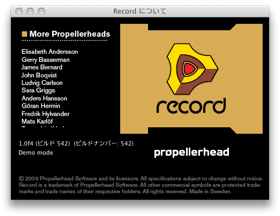 Propellerheadの最新ソフトRecord。(2009年9月9日発売)
Propellerheadの最新ソフトRecord。(2009年9月9日発売)
バーチャルシンセReasonの拡張といえるのか、同じインターフェイスのレコーディングスタジオ版と呼ぶのか、見方によっていろいろ捉えることのできる製品。
Reason4を持っている人は、Reasonに足りなかったレコーディングセクション補うと考えてもいいし、Record単体で音楽制作ソフトとして活用することもできるので、簡易(とはいっても強力な)シンセやエフェクター内蔵のオールインワンのDTMソフトとも呼べます。
最初の印象は「超難解そう・・」
実は、このソフトのことを書こうと思ったのは二度目で、はじめてBeta版をインストールしたときの印象は「超難解。」でした。
Reasonそのものが、ポテンシャルの奥深いソフトなので、理解して使いこなすのに、タフさが要求されるのですが、そのタフさは畳一畳分くらいのジクソーパズルに挑戦しているかのごとく。
そこに、6畳間のピースが届いたような第一印象。
凡人には使いこなせないだろう。と思ってレビューすらあきらめてました。
ところが、Propellerheadが作る製品だけあって、なにかあるに違いないと思い再度挑戦。
自分の頭の整理もかねてレビューしてみることにしました。
インターフェイスに惑わされない工夫
多分難しさを感じる一番の理由は1920×1200でも収まりきらない、巨大なインターフェイス。
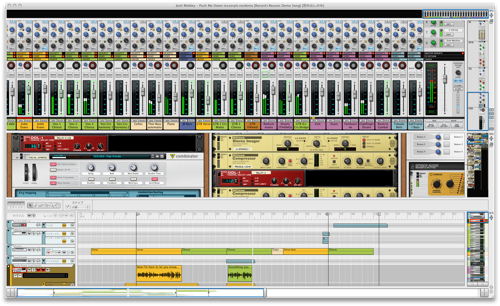
上段がミキサー、中段がインストルメントラック、下段がシーケンサー。
これを最初にみると、拒絶をおこしてしまうこと間違いなし。
そこで、情報を減らすために、初期画面に設定。
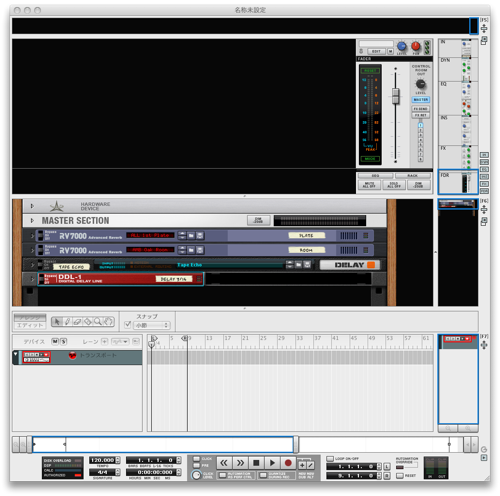
なんとか、心理的な負担が減ってきた気がします。
[F5][F6][F7]のファンクションキーを使いこなす
でも、ポイントは中段のラックの難しさ。Reason4は中段がメインですが、Recordはむしろ中段を意識せずに思いついたフレーズをスケッチしていき最後に中段をいじるというフロー。
ちなみにこの上段中段下段は[F5] [F6] [F7]のFnキーに対応しているので、とりあえず、[F5] + [F7]を同時押して、中段抜きしてcommand + Tボタンでオーディオトラックをひとつ追加。(画面右の赤枠部分も最上段と最下段だけ残してOFF) で、こんな感じ。
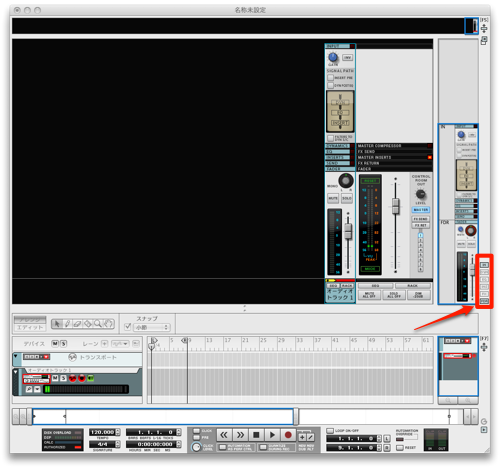
この状態までくれば、あとは、RECボタンを押してレコーディングするだけ。
ただ、これでは、レコーディングしても生音しかならないので、エフェクターを追加。
そこで、[F5]でミキサーだけにして右赤枠の[INS]をクリックして

ここからエフェクターを選ぶだけで、音色を変えることできます。
ポイントは目に映る情報を減らすこと
ポイントは、目に映るインターフェイスを常に最小限にして、シンプルに見えるように心がけること。
このあたり、やはりあらかじめ設計思想に組み込まれているようで、ショートカットが役に立ちます。
[F5]で入力する音とかけるエフェクトを選ぶ。そしてREC。
[F7]で必要なテイクをえらぶ。
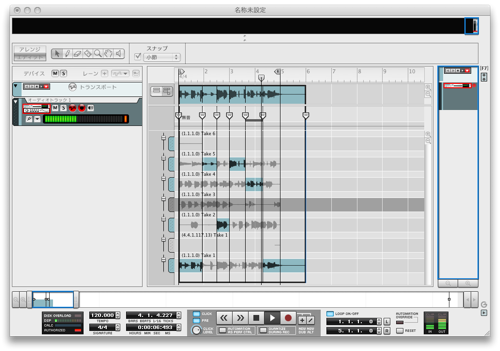
とりあえずこれだけの作業でも、慣れてくると、さっと立ち上げて、アイデアスケッチができます。
曲を作り上げていく課程で[F6]のラックを調整していく。という感じ。
このFnキーの使い方を覚えていくと、よりワークフローが整理されて、使い勝手よくなっていきます。
Reasonでもラックをいじりはじめると、無限地獄にはまりがちだったのですが、ラックのポテンシャルに心を奪われすぎないようにすること。
Recordを使うことで、基本に立ち返り、先に音ネタを録ってあとで音をいじる。というマインドセットができただけでも、このソフトをつかってみる甲斐がありました。
メモかねて続けます。